Photoshop为MM照片做漂亮的泡泡特效
摘要:Photoshop为MM照片做漂亮的泡泡特效.一、我先定义画笔二、我设置好动态画笔三、我前景色设为白,用刚才定义好的画笔在背景上新建图层拖动...
Photoshop为MM照片做漂亮的泡泡特效.

一、我先定义画笔



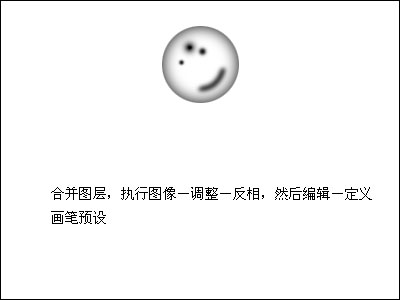
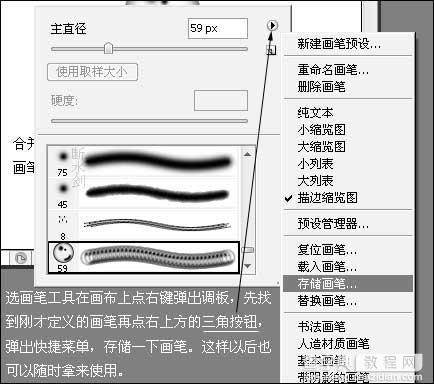
二、我设置好动态画笔
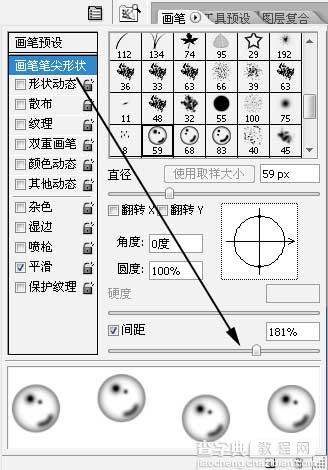
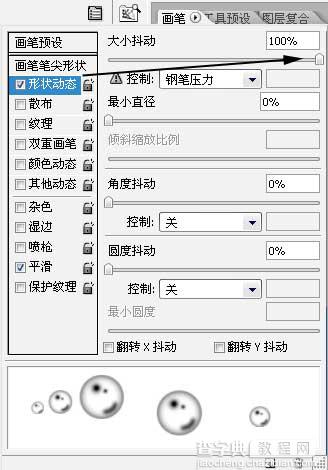
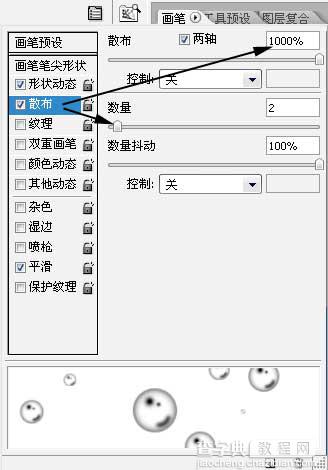
三、我前景色设为白,用刚才定义好的画笔在背景上新建图层拖动鼠标,泡泡吹出来了。

提示:如果我想吹彩色泡泡,可以添加外发光,发光颜色自己选。或者前景色设彩色。多做几层,不同色彩,吹出五颜六色泡泡。彩色我没吹过,您自己吹吧,不知道好看不。
【Photoshop为MM照片做漂亮的泡泡特效】相关文章:
下一篇:
照片处理 Photoshop美化照片
